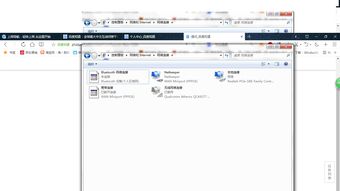桌面图标无法打开该怎么解决?
当您遇到桌面图标打不开的问题时,可能会感到十分困扰。这不仅影响了日常的工作效率,还可能让您错过一些重要的文件或信息。下面,我们将详细探讨桌面图标无法打开的几种可能原因,以及相应的解决方法。希望这些建议能帮助您快速恢复桌面的正常使用。

首先,我们需要明确的是,桌面图标打不开可能由多种因素引起。其中,最常见的原因包括:文件关联错误、程序损坏、病毒感染、系统更新问题以及权限设置不当等。针对这些原因,我们可以逐一尝试以下解决方法。
一、检查文件关联
文件关联错误是导致桌面图标打不开的常见原因之一。当文件的扩展名与相应的程序关联不正确时,双击图标就无法启动程序。为了解决这个问题,您可以尝试以下方法:
1. 右键点击无法打开的图标,选择“打开方式”,然后从列表中选择正确的程序。如果列表中没有您想要的程序,可以点击“浏览”找到并选中它。
2. 如果您不确定哪个程序与文件关联,可以尝试使用文件类型修复工具。这些工具可以自动检测并修复文件关联错误。
3. 另外,您还可以尝试在注册表编辑器中手动修复文件关联。但请注意,直接编辑注册表有一定的风险,建议在操作前备份注册表。
二、重新安装程序
如果桌面图标指向的程序已经损坏,那么双击图标自然无法启动程序。在这种情况下,重新安装程序通常是解决问题的最佳方法。您可以按照以下步骤进行操作:
1. 找到程序的安装文件或安装光盘,并运行安装程序。
2. 在安装过程中,选择“修复”或“重新安装”选项。这将尝试修复已损坏的程序文件或重新安装整个程序。
3. 完成安装后,尝试双击桌面图标以确认问题是否已解决。
三、扫描病毒
病毒感染也可能导致桌面图标无法打开。病毒可能会破坏程序文件或篡改文件关联,从而导致双击图标时无法启动程序。为了解决这个问题,您可以使用以下步骤:
1. 运行您的杀毒软件,并对其进行全面扫描。确保杀毒软件已经更新到最新版本,以便能够检测并清除最新的病毒。
2. 如果杀毒软件检测到病毒,请按照提示进行清除操作。可能需要重启计算机以完成清除过程。
3. 清除病毒后,尝试双击桌面图标以确认问题是否已解决。
四、检查系统更新
有时,系统更新可能会导致桌面图标无法打开。这可能是因为更新过程中某些文件被替换或删除,导致程序无法正常运行。为了解决这个问题,您可以尝试以下方法:
1. 检查是否有可用的系统更新。您可以通过控制面板中的“系统和安全”选项来查看更新状态。
2. 如果有可用的更新,请安装它们。安装过程中,请确保计算机已连接到互联网,以便能够下载并安装所需的更新文件。
3. 安装更新后,重启计算机并尝试双击桌面图标以确认问题是否已解决。
五、检查权限设置
权限设置不当也可能导致桌面图标无法打开。如果您没有足够的权限来访问程序文件或文件夹,那么双击图标时可能无法启动程序。为了解决这个问题,您可以尝试以下方法:
1. 右键点击无法打开的图标,选择“属性”,然后切换到“安全”选项卡。
2. 在“组或用户名”列表中,找到您的用户账户,并检查其权限设置。确保您的账户具有足够的权限来访问程序文件或文件夹。
3. 如果您的账户权限不足,可以点击“编辑”按钮来修改权限设置。在“权限”对话框中,勾选允许您访问程序文件或文件夹的权限选项。
4. 应用更改后,尝试双击桌面图标以确认问题是否已解决。
除了以上几种常见的解决方法外,还有一些其他可能的解决方案。例如,您可以尝试使用系统还原功能将计算机恢复到之前的状态,这可能会解决由系统更新或程序安装引起的问题。另外,如果桌面图标指向的是快捷方式,并且快捷方式已经损坏,您可以尝试删除快捷方式并重新创建一个新的快捷方式。
在尝试以上解决方案时,请确保您已经备份了重要的文件和数据。虽然这些解决方案通常不会导致数据丢失,但以防万一,备份总是明智的选择。
最后,如果您尝试了所有可能的解决方案仍然无法解决问题,那么可能需要考虑寻求专业的技术支持。您可以联系计算机制造商的客户服务部门或寻求专业的计算机维修服务。他们可以帮助您诊断问题并提供相应的解决方案。
总之,当您遇到桌面图标打不开的问题时,不必过于担心。通过检查文件关联、重新安装程序、扫描病毒、检查系统更新以及检查权限设置等方法,您通常可以解决这个问题。希望这些建议能帮助您恢复桌面的正常使用,提高工作效率。
- 上一篇: C9镰刀娘:绝技连招秘籍与细节操控深度剖析
- 下一篇: 免费获取武器大师竞技场皮肤的方法
-
 解决桌面图标无法打开的方法资讯攻略11-13
解决桌面图标无法打开的方法资讯攻略11-13 -
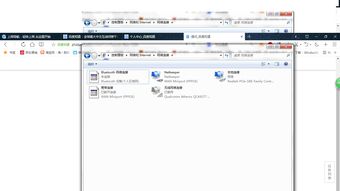 XP桌面图标显示异常,怎么办才能快速解决?资讯攻略12-07
XP桌面图标显示异常,怎么办才能快速解决?资讯攻略12-07 -
 Win7系统桌面图标无法删除怎么办?资讯攻略11-27
Win7系统桌面图标无法删除怎么办?资讯攻略11-27 -
 如何解决Win7系统桌面图标无法删除的问题资讯攻略11-28
如何解决Win7系统桌面图标无法删除的问题资讯攻略11-28 -
 Windows7系统无法显示桌面图标?教你轻松解决!资讯攻略11-26
Windows7系统无法显示桌面图标?教你轻松解决!资讯攻略11-26 -
 电脑桌面快捷方式无法打开?快速解决方法来啦!资讯攻略11-06
电脑桌面快捷方式无法打开?快速解决方法来啦!资讯攻略11-06